Es curioso que este sistema, que tanto usamos desde Windows 7, no esté en ningún artículo del blog, y si tengamos soluciones más complejas que usamos cuando esta falla. Hoy os dejamos una manera de reparar un Windows dañado (porque los archivos del sistema estén dañados o corruptos) de manera muy sencilla, usando los comandos SFC y DISM.
Ambos comandos pueden ejecutarse desde Windows o desde consolas de recuperación previas al arranque del sistema.
Cuando Windows empieza a comportarse de manera rara, con indicios que pueda tener ficheros del sistema dañados (errores en la carga de dlls o pantallazos azules), lo primero que hacemos es ejecutar el comando SFC (system file checker).
El comando básico para ejecutar en el cmd (con permisos de administrador) es:
sfc /scannow
Este comando analizará el sistema buscando ficheros protegidos del sistema que estén corruptos y los intentará reparar. Tarda, no te preocupes.
Aunque no los repare, al menos te dirá que errores encuentra (o no) y deja un registro con los errores. Esto te permite saber si tenemos el sistema dañado (y en ocasiones repararlo), que está fallando (mirando el log), o si el fallo es debido a otra causa (si el sfc dice que no encuentra errores.
Sfc /scannow se puede usar desde Windows 7 y, aunque no siempre arregla el ordenador, es un primer paso muy aconsejable.
Si queremos que escanee sin arreglar nada, podemos ejecutar: sfc /verifyonly
Cuando sfc encuentra errores, pero no puede repararlos, el siguiente paso normalmente es acudir al comando DISM (Deployment Image Servicing and Management). Este comando sirve para muchísimas cosas, pero la que nos interesa es que podemos usar una imagen del sistema online (en sus servidores) para reparar nuestro Windows. Esto sólo se permite desde Windows 8 en adelante.
Para ello ejecutamos el comando:
DISM /Online /Cleanup-Image /RestoreHealth
Esto comprobará nuestro sistema e intentará repararlo. Tardará un poco.
De nuevo si no queremos que repare, sino que sólo compruebe tenemos estas otras opciones:
Dism.exe /Online /Cleanup-Image /CheckHealth (esto comprueba el estado del sistema y mira si se han detectado fallos)
DISM.exe /Online /Cleanup-image /Scanhealth (esto escanea el sistema buscando errores. Realiza él la búsqueda asi que tarda algo más que CheckHealth)
Con estos dos comandos (SFC y DISM), si tienes suerte, deberías poder reparar tu sistema. El proceso normal es:
- correr el sfc/scannow.
- Si hay errores correr DISM /Online /Cleanup-Image /RestoreHealth
- Reiniciar, ejecutar de nuevo el sfc /scannow y repetir hasta que no existan errores o buscar otro método si no se arreglan (mirando el registro de ambos para ver por qué).
Si estos dos comandos no reparan el sistema debemos buscar restauraciones o reinstalaciones.
Os recomendamos los siguientes productos relacionados con la informática:

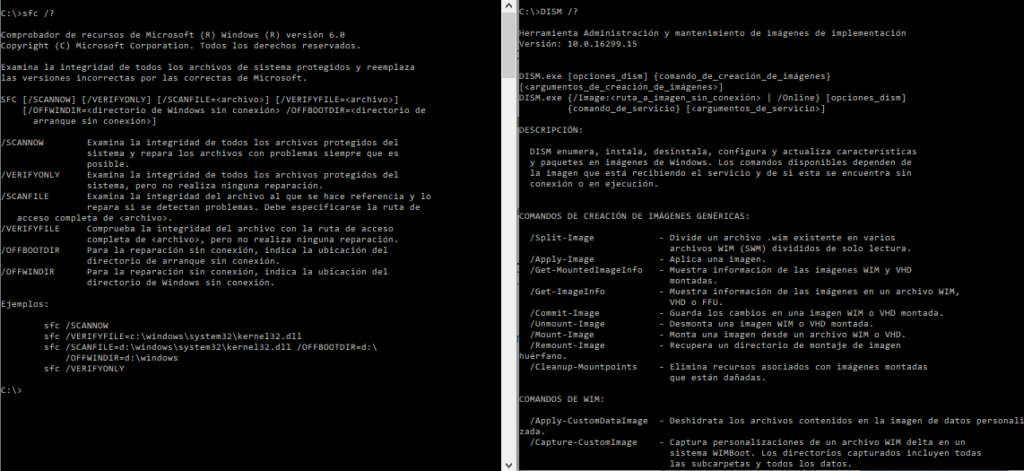










Hola, use el sfc /scannow la maquina encontro fike corrupt y los corrigio, me pide que haga un restart para hacer los cambios, pero no se como, debo poner exit en el administrador o simplemente cierro el box y le doy reset
Exit y reiniciar. O Restart -a en el cmd
Gracias!
Gracias por el articulo, es muy util, mas para mi que suelo olvidarme los comandos para D.O.S…
Tengo una consulta, un cliente tiene pantallazos azul con la leyenda “MEMORY MANAGEMENT”
Tengo entendido que el error suele ser por parte de las memorias, o algún archivo corrupto Y/o dañado de windows …
Podría usar los comandos de SFC y DISM para verificar el error es de windows y asi repararlo , o solo deberia formatear?…
Desde ya muchas gracias!
Yo haría antes un test de RAM.